Inhoud
Je zoekgeschiedenis kan soms veel informatie geven over jou als persoon. Maar soms zoek je informatie op uit nieuwsgierigheid. Als je liever niet wil dat iemand ziet wat je precies gezocht hebt, dan kan je geschiedenis wissen. Maar hoe kan je geschiedenis wissen? Dit is afhankelijk van de browser die je gebruikt. De geschiedenis wissen per browser hebben we hieronder voor je op een rijtje gezet.
Geschiedenis verwijderen Google Chrome
Open je internetbrowser en klik rechts bovenin op de drie puntjes boven elkaar. Er opent zich een menu waarin je kan klikken op geschiedenis en browsegegevens wissen. Eventueel kan je hier ook instellen dat één keer per maand automatisch je zoekgeschiedenis verwijderd wordt.
Zoekgeschiedenis wissen Edge
Open Edge en klik rechtsboven in op de drie puntjes. Klik nu op instellingen en je ziet hieronder browsegegevens wissen staan. Je kan hier selecteren welke gegevens je precies wilt wissen. Door vinkjes weg te halen kan je bepaalde gegevens overslaan en niet wissen.
Geschiedenis wissen in Firefox
Open Firefox en klik op het pictogram met de drie streepjes boven elkaar rechts bovenin. Klik nu op opties, privacy en beveiliging. Helemaal beneden zie je het tapje Geschiedenis staan. Onder dit tapje kan je klikken op Geschiedenis wissen. Je kan hier ook de periode waarom het gaat aangeven
Geschiedenis verwijderen in Internet Explorer
Open Internet Explorer en klik rechts bovenin op het tandwiel. Klik hier op internetopties en je krijgt nu de optie Browsegeschiedenis. Als je hierop klikt krijg je complete geschiedenis te zien. In dit scherm kan je klikken op verwijderen en je geschiedenis is verwijderd.
Surfgeschiedenis verwijderen Safari op de Mac
Op je Macbook of Mac kan je gebruik maken van Safari. Uiteraard kan je hier ook je surfgeschiedenis wissen. Bovenaan zie je bij alle tabbladen al geschiedenis staan. Als je hierop klikt schuift er een menu uit waarin staat geschiedenis wissen. Het is mogelijk om je complete geschiedenis te wissen of specifieke dagen.
Ook interessant
Surfgeschiedenis Safari op iPhone
Bij je iPhone open je de app Safari. Je klikt nu op het pictogram van het boek en daarna op de klok. Daarna klik je op wis en je complete geschiedenis op je iPhone is verwijderd.
Surfgeschiedenis Android met Chrome wissen
Zoek je op je Android of iOs met Chrome? Dan kan je ook hier je surfgeschiedenis wissen. Open de app en tik rechts bovenin op de drie streepjes. Vanaf hier kan je klikken op geschiedenis. Het volgende tabblad geeft als optie Browsegegevens wissen. Vervolgens klik je op Browsegeschiedenis. Je kan nu de periode aangeven die je wilt wissen. Vervolgens klik je op Gegevens wissen en zijn de surfgegevens definitief weg.







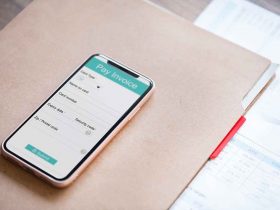







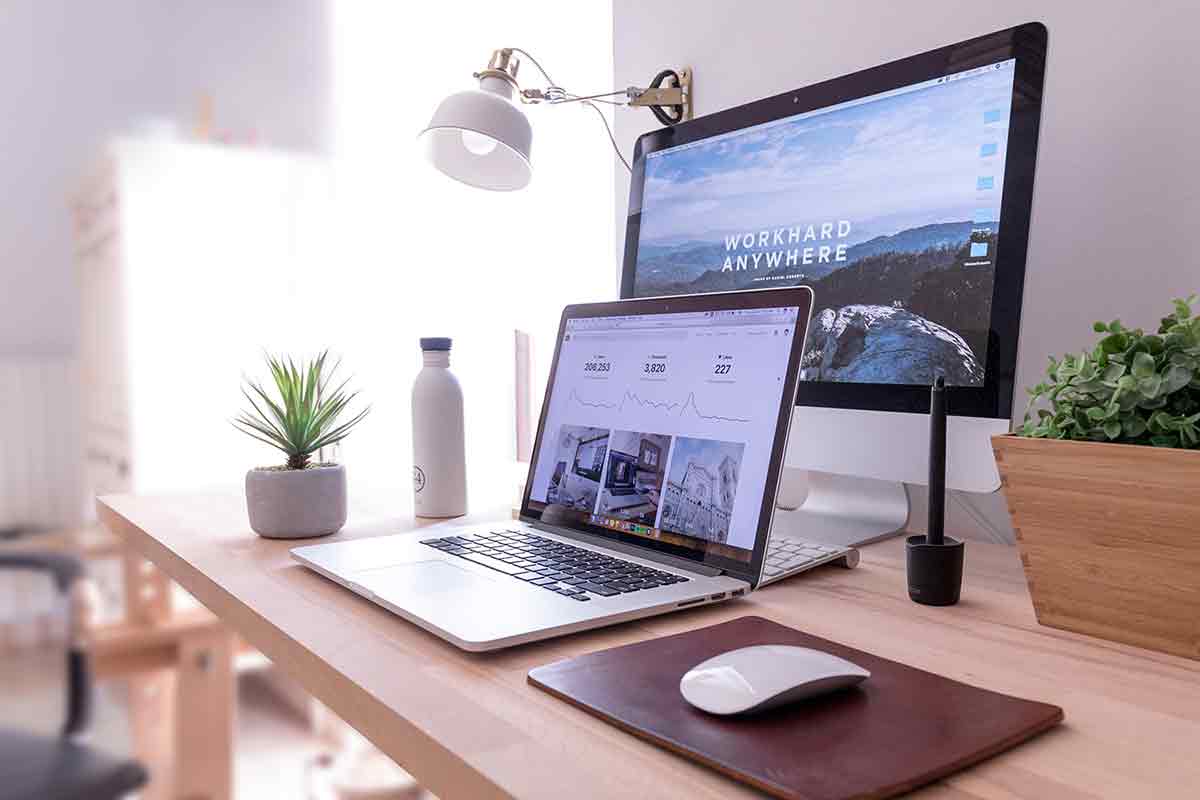

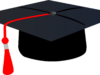


Leave a Reply